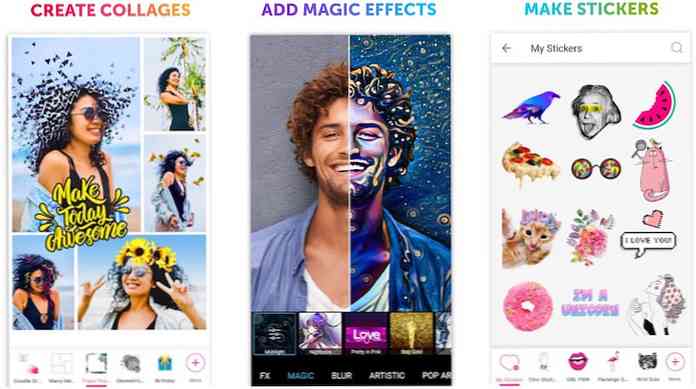50+ Алати и технике за уклањање позадина слике у Пхотосхопу, пт 3

Данас завршавамо 50+ алата и техника са овом завршном ратом. Прочитајте о напредним алатима за избор и маскирање, као и неке глупе графичке трикове, и начине за лажирање уклањања позадине у секунди.
Без обзира да ли сте вешти у Пхотосхопу или почетнику, сигурно ћете пронаћи нешто што ћете додати својој торби са триковима. Поред описа неких од мање него очигледних ПС алата, ми растурамо нека уобичајена питања о попуњавању вс непрозирности, и мешајућим режимима као што је Мултипли и Екран. Настави да читаш!
Преглед основе за уклањање позадине


Јесте ли прочитали прва два дијела 50+ алата и техника? Ако не, они су и даље доступни и пружају добар преглед основе које ће вам требати да користите ове напредније алате и савете за уклањање позадина.
- Део 1
- Део 2
Ако сте се ухватили у коштац са овим, али вам је још увек потребно мало брисања, можете погледати ХТГ водич за маске слојева и векторске маске, који ће вам добро доћи са овим саветима за напредне маске.
- Како користити маске слоја и векторске маске за уклањање сложених позадина
Коначно, ако сте сигурни у своје Пхотосхоп знање, зароните унутра!
Алати, савети за напредну маску


Маска Панел: (Прозор> Маске)
Маска Панел је врста некус у Пхотосхопу за креирање и прераду постојећих Лаиер Маскс. Ако немате Маску Панел видљиву у Пхотосхопу, увек је можете ухватити тако да одете на Прозор> Маске.


Густина повећава или смањује транспарентност маске, дозвољавајући да се више или мање ваших маскираних подручја појави или нестане. Феатхер (приказано изнад) аутоматски омекшава ивице ваше маске. Када се то уради преко маске, ово перје је динамично и увек реверзибилно.

Маскирна плоча ради и са векторским маскама, али нажалост, она само омогућава подешавање густоће и опција за перје.


Рефине Маск: Пречица (Алт + Цтрл + Р)
У комбинацији са грубом селекцијом (на пример, Магиц Ванд или Куицк Селецтион тоолс), Рефине Селецтион даје вам могућност да аутоматски побољшате постојећу маску. Можете га пронаћи под Селецт> Рефине Маск када радите са Маском, или можете једноставно користити “РефинеНа маски панелу.

„Паметни радијус“ је место где је сва акција овде. Можете подесити своју маску помоћу Пхотосхоп-овог уграђеног детектора ивица, који врло пажљиво маскира тешке сликовне податке, попут косе.


ФИИ, читаоци, када радите са селекција а не а маска, ставка менија постаје „Прерадити ивицу," и не "Рефине Маск.Оба алата су функционално идентични и користе се у мало другачијим ситуацијама.


Групна маска:
Маске слоја нису ограничене на појединачне слојеве. Пхотосхоп има могућност да групише вишеструке слојеве у једну „фасциклу“ слојева названу а Лаиер Гроуп. Изаберите више слојева помоћу Схифт + клик мишем и притисните Цтрл + Г да бисте их груписали. Маску можете применити директно на групу слојева, као што је то уобичајено, са групном маском која скрива информације о слици које већ нису маскиране далеко у слојевима унутар групе.
Алати, савети за напредне изборе


Селецт Ранге (Изаберите> Изабери опсег)
Користећи алат за капаљку (пречица: И) изаберите боју са своје слике, а затим идите до Селецт> Цолор Ранге. Алат за распон боја учитава одабир те боје, коју можете контролирати помоћу клизача, приказаног изнад десно. Може се десити да Пхотосхоп мисли да је боја коју користите слична бојама које не видите као сличне, али Цолор Ранге је прилично згодан за учитавање селекција и креирање маски..


Селецт Ранге такође има опцију да прими основне боје на вашој слици, или наглашава светло, средње тонове и сенке, ако сте заинтересовани за такве ствари. Згодно ако желите да маскирате или прилагодите одређене делове слике.


Изаберите слично: (Изаберите> Изабери слично)
Изаберите слично ради као Селецт Ранге, осим без фино подешене контроле клизача. Једноставно креирајте селекцију помоћу алата маркуее или лассо, а Пхотосхоп ће покушати да одабере све области које види као "слично".


Гров Селецтион: (Изаберите> Гров)
За разлику од већине других алата у овој серији Хов-тос, Селецт> Гров није препоручен од аутора под било којим могућим реалним сценаријем, јер је донекле непредвидљив и даје резултате који нису корисни. Размотрите “савјет” овдје да игноришете овај алат, ако наиђете на њега. Постоје многи други алати који остварују исте ствари на више корисних и контролисаних начина.


Лоад Селецтион: Пречица (Цтрл + клик на слој, канал)
Лоад Селецтион је један од највећих неопходних алата Пхотосхопа. Можете држати Цтрл, а затим кликнути на било који слој (или канал) за учитавање нетранспарентних пиксела, или се можете кретати до Селецт> Лоад Селецтион да бисте добили згодан дијалог са много корисних опција.


Учитај путању као избор:
Како смо већ покрили путање цртања, сви облици вектора могу се учитати као селекције које треба да се секу, копирају, залијепе и користе као маске, као и да се праве директно у векторске маске.


Учитавање одабира из РГБ или ЦМИК канала:
Један од најупечатљивијих "Грапхицс Геек" начина за учитавање одабира. Заправо, могуће је користити податке канала који чине вашу слику за учитавање одабира. Нисте сигурни како функционишу канали слика? Хов-То Геек је већ писао о томе шта значи канали слика, а такође и елегантан начин да се користе канали слика за уклањање позадина.
Греат Ваис то Факе Ремовед Бацкгроундс


Смањите непрозирност:
Непрозирност се односи на то како је нетранспарентан (видљиви) било који слој. Смањењем непрозирности, слојеви који се налазе испод њега у панелу ће се приказати на полу-видљив начин. Можда ћете приметити други клизач “Опацити” који се зове “Филл” и питате се која је разлика. Ево одговора.
 |  |
 |  |
Редуце Филл:
Филл утиче на алфа канал непровидних пиксела у слоју - ако користите слојне ефекте на поменутом слоју, то не утиче. За јаснију демонстрацију тога, погледајте пример десно, са ефектима слоја (Строке анд Градиент Оверлаи) који се стапају у позадину док је "Опацити" подешен на 50%. Пример на десној страни смањује појаву логотипа геек без смањења изгледа градијента и удара.


Подесите режим мешања на "Мултипли"
Да ли сте икада штампали на транспарентном штампачу? Ово је начин на који функционише "Мултипли" мод мешања. Сва бела је сведена на прозирну, прозирну белу, а боје постају непрозирније, тамније се појављују.


Стари трик је да се користи овај метод и да се комбинира са белим лаком у боји са четком у посебном слоју. Изненадили бисте се како је то лако урадити и колико брзо можете добити добре резултате!


Подесите режим мешања на "Сцреен"
Екран може се сматрати супротним Мултипли. Што је боја слоја свјетлија, то је више непрозирна. Најтамније боје изгледају транспарентне у овом режиму.
Глупи геек трикови за креирање маски, уклањање позадина


Маска слоја + градијент:
Ствара хладну, блиску транспарентност из било ког маскираног слоја. Једноставно креирајте маску и користите алатку Градиент (Пречица: Г) са црним мешањем у бело.


Маска слоја + образац за пуњење
Ствара прозирност из било којег чудног узорка који сте можда направили или учитали из преузимања са интернета. Јасно илуструје да маске не морају једноставно бити изрезане у црно-бијелим подручјима. Једноставно креирајте маску, затим идите на Едит> Филл и подесите "Усе" на "Паттерн".


Лаиер Маск + Филтерс
Још једна невидљива употреба слојева маски, многи филтери се могу користити за маскирање подручја слоја. У илустрованом примеру користили смо Филтер> Рендер> Цлоудс.
Имате питања или коментаре у вези са графиком, фотографијама, врстама датотека или Пхотосхопом? Пошаљите ваша питања на ерицгооднигхт@ховтогеек.цом и они могу бити представљени у будућем чланку Хов-То Геек Грапхицс.
Имаге Кредити: Флорида Бок Туртле од Јонатхан Зандер, доступно под Цреативе Цоммонс. Раинбов Лорикеет и Мазда РКС-8 Фир002, доступно под ГНУ Лиценсе.